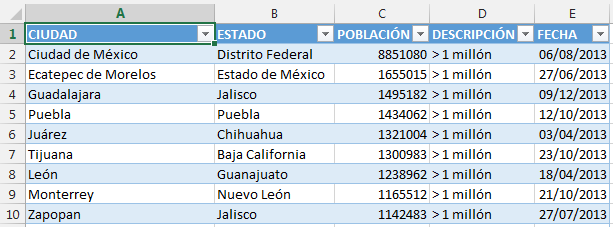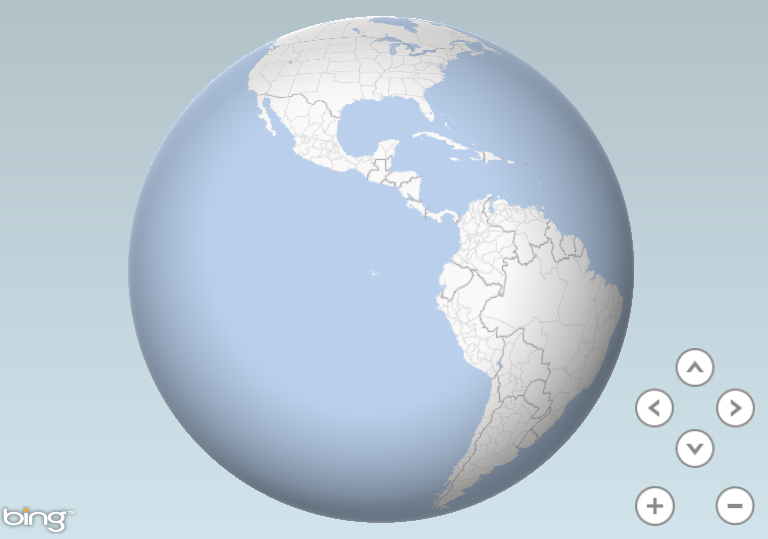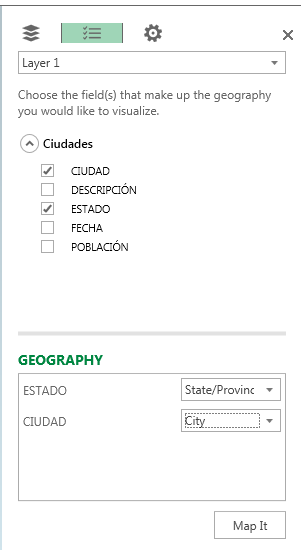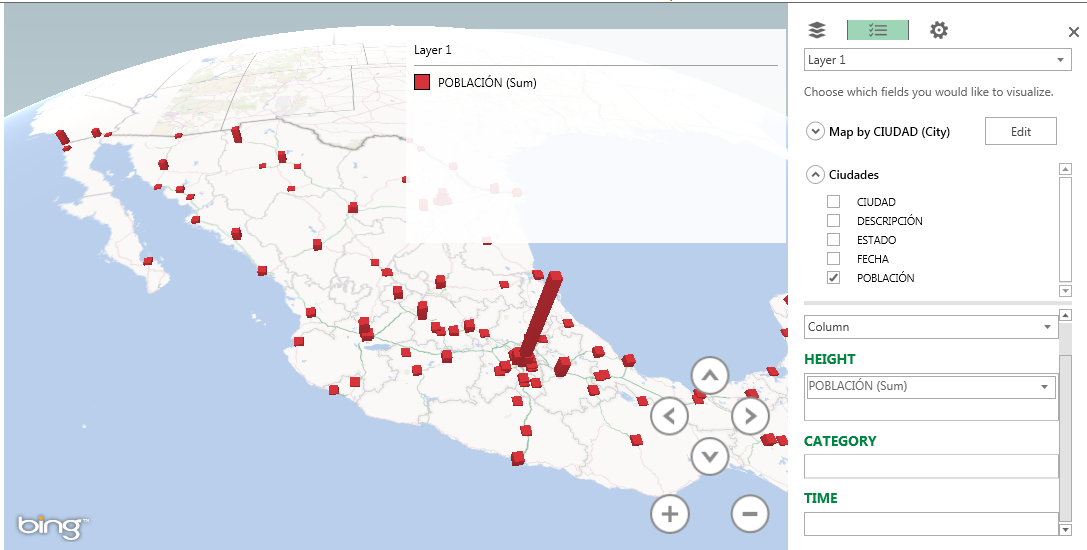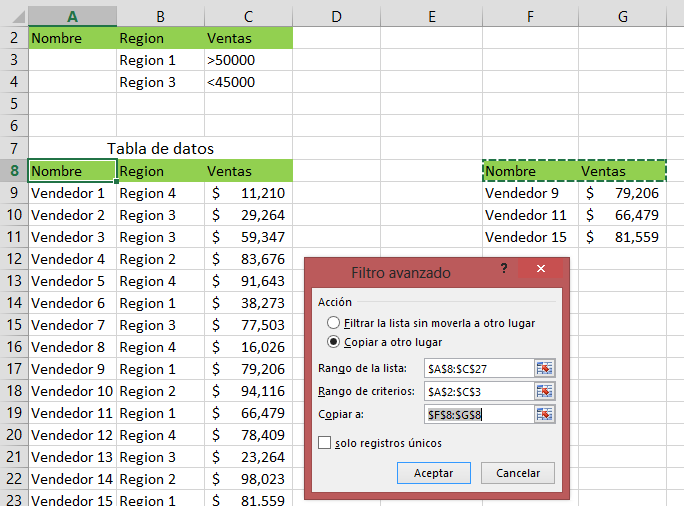Video tutorial Visualizar datos geográficos con GeoFlow para Excel
GeoFlow para Excel potencializa nuestro datos geográficos y de tiempo, y nos permite crear vistas en 3D haciendo uso de los mapas de Bing.
GeoFlow es parte del Set de Business Intelligence para Excel, como lo es PowerPivot, Data Explorer y Power View.
Lo podemos descargar desde la página Microsoft BI.
Cómo podemos comenzar
En este video tutorial utilzamos una tabla que contiene ciudades y estados de México. La tabla contiene el dato de la población por ciudad, la descripción dependiendo del número de habitantes y una fecha para mostrar la funcionalidad del análisis de tiempo.
Con nuestra tabla de datos nos vamos a la pestaña Insertar y damos click en Map. Se mostrará una vista inicial de la geografía del continente Americado.
En la parte izquierda de la ventana tendremos la lista con las columnas de nuestra tabla. Para nuestro ejemplo sólo elegimos Estado y Ciudad. Después presionamos Map it.
Ahora deseamos visualizar en barras nuestro dato de población. Para eso arrastramos el campo Población a la sección HEIGHT. Y vemos cómo sucede la magia en nuetro mapa.
Las columnas se muestran en color rojo y hace difícil hacer una distinción de cuáles ciudades son las más pobladas. Para eso vamos a arrastrar nuestra columna Descripción a la sección CATEGORY y veamos como se muestra una tabla con los niveles de población y las columnas de color de cada categoría.
Video tutorial